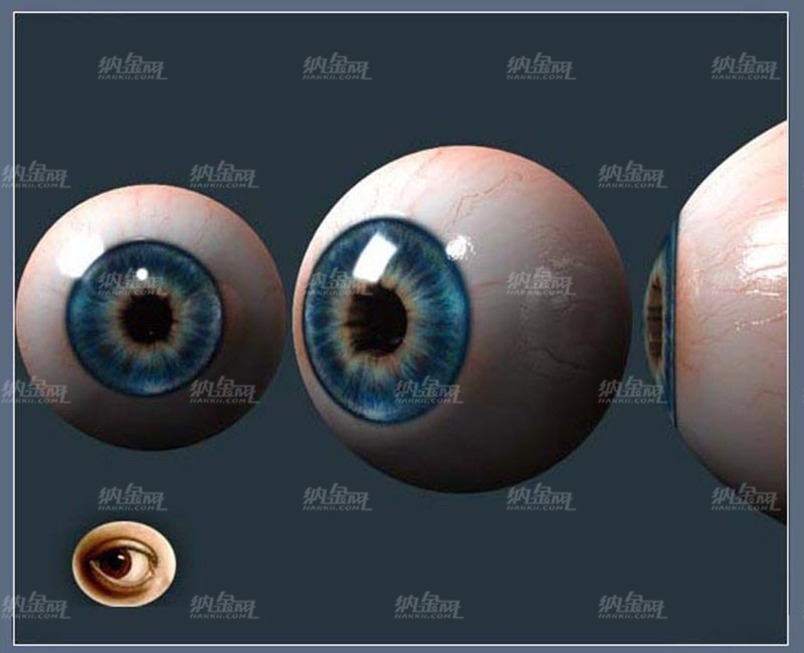MAYA7.0打造质感玉石
来源:
纳金网 |
责任编辑:master、lin |
发布时间: 2017-08-30 09:48 | 浏览量:
本教程向朋友们介绍利用MAYA制作于是质感的方法,教程使用的是MAYA7.0版本,教程很实用,希望对朋友们有所帮助!
 1. 为了使节点清晰,大家容易看明白,我使用了最基本的Blinn材质。在我做好的模型上赋予材质如图。参数基本上和瓷器差不多,高光稍软一点。
1. 为了使节点清晰,大家容易看明白,我使用了最基本的Blinn材质。在我做好的模型上赋予材质如图。参数基本上和瓷器差不多,高光稍软一点。

2我的想法其实很简单,就是利用材质的自发光通道来模拟玉石本身应该透射出的光。(这种光一般人们都用3S来模拟,但在Maya本身的渲染器中并不支持3S。而MR for Maya因为两个程序都要占用内存,渲染速度过慢。)所以我在材质的自发光通道加了一个solidfractal纹理,把它的color gain调暗如图,我们看到玉已经变成了一片白色,完全没有明暗了。
 3这是因为材质的color本身就很白,把color调成黑色再渲染……是不是有点意思了?这时我们看到的其实只有材质的自发光和高光,所以可以关掉所有的灯,只留一盏聚光灯用来打出高光(也可以再用一盏打侧面高光)
3这是因为材质的color本身就很白,把color调成黑色再渲染……是不是有点意思了?这时我们看到的其实只有材质的自发光和高光,所以可以关掉所有的灯,只留一盏聚光灯用来打出高光(也可以再用一盏打侧面高光)
 4程序纹理一般有一个缺点,就是太平均,缺乏变化,所以我们在solidfractal的color gain加上一个手绘纹理。
4程序纹理一般有一个缺点,就是太平均,缺乏变化,所以我们在solidfractal的color gain加上一个手绘纹理。
 5手绘纹理是直接在Maya中用一个复制物体随手画的,厚的地方画暗一些,其它地方随意,不平均就行,最慢一刻钟也就搞定了。
5手绘纹理是直接在Maya中用一个复制物体随手画的,厚的地方画暗一些,其它地方随意,不平均就行,最慢一刻钟也就搞定了。
 6文件纹理的color gain可以决定你的玉的颜色。
6文件纹理的color gain可以决定你的玉的颜色。
 7玉的边缘透光性应该好些,所以我用一个sampler info 和一个ramp 节点来使边缘变亮(方法同X-ray材质),亮部是直接把solidfractal乘以1.3得到的。
7玉的边缘透光性应该好些,所以我用一个sampler info 和一个ramp 节点来使边缘变亮(方法同X-ray材质),亮部是直接把solidfractal乘以1.3得到的。
 8然后在材质的color通道建立一个新的节点----为了使它丰富,我们使用层纹理。并在其中添加两层,上层的是一个画好的文件纹理,如图
8然后在材质的color通道建立一个新的节点----为了使它丰富,我们使用层纹理。并在其中添加两层,上层的是一个画好的文件纹理,如图
 9这个图其实是凹凸贴图,我们把它invert后当作色彩贴图使用。
9这个图其实是凹凸贴图,我们把它invert后当作色彩贴图使用。
下层是一个clouds纹理,作为文件纹理的丰富,注意要把它调黑一点。
 10把这个文件纹理再赋予材质的凹凸通道,调整凹凸值如图。
10把这个文件纹理再赋予材质的凹凸通道,调整凹凸值如图。
 11最后要考虑到玉反光时的费涅尔效应——也就是正对我们的面的反射要比切线于我们的面反射要弱得多。这里我们用了一个sampler info 和一个ramp 节点(使用方法与经典的玻璃材质一致)来施加于这个材质的Specular Color通道。(如果有反射环境,反射通道也要加)
11最后要考虑到玉反光时的费涅尔效应——也就是正对我们的面的反射要比切线于我们的面反射要弱得多。这里我们用了一个sampler info 和一个ramp 节点(使用方法与经典的玻璃材质一致)来施加于这个材质的Specular Color通道。(如果有反射环境,反射通道也要加)
 好了,这就算完成,PS里我调亮了一点,效果好不好大家评判吧。我这里只介绍一下速度——因为只有一盏灯,所以1024*768的产品级渲染只有51秒。
好了,这就算完成,PS里我调亮了一点,效果好不好大家评判吧。我这里只介绍一下速度——因为只有一盏灯,所以1024*768的产品级渲染只有51秒。


2我的想法其实很简单,就是利用材质的自发光通道来模拟玉石本身应该透射出的光。(这种光一般人们都用3S来模拟,但在Maya本身的渲染器中并不支持3S。而MR for Maya因为两个程序都要占用内存,渲染速度过慢。)所以我在材质的自发光通道加了一个solidfractal纹理,把它的color gain调暗如图,我们看到玉已经变成了一片白色,完全没有明暗了。







下层是一个clouds纹理,作为文件纹理的丰富,注意要把它调黑一点。



- Tags:Maya教程
相关文章
网友评论
全部评论:0条
推荐
热门